Ta bort viruset Chrome ”Managed by your organization” (Guide för Virusborttagning) - Borttagningsinstruktioner
Chrome ”Managed by your organization” Borttagningsguide för virus
Vad är Chrome "Hanteras av din organisation"-virus?
”Hanteras av din organisation” är en legitim Chrome-funktion som nyligen har använts av vissa webbläsarkapare
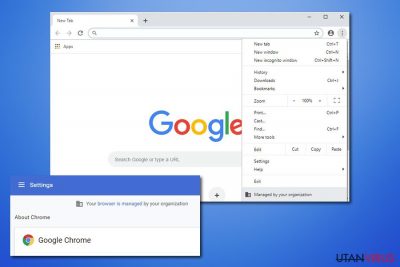
”Hanteras av din organisation” är ett legitimt meddelande i Google Chrome som användarna kan se när de kommer till webbläsarens huvudmeny. Funktionen är relaterad till inställningar för Chrome-policy och används vanligtvis av företagsadministratörer för att begränsa användningen av webbläsaren för sina anställda. Användare som inte är en del av någon organisation eller något företag har dock börjat se meddelandet ”Hanterad av din organisation” i sina webbläsare, vilket väcker många frågor eftersom datorn är personlig.
Chrome-funktionen ”Hanterad av din organisation” kan vara användbar för företag, men utvecklare som utvecklar potentiellt oönskade program missbrukar funktionen för att kontrollera användarnas surfmönster genom att ändra Google Chromes policyer för användaren. Det finns en mängd olika PUPs som kan vara relaterade till detta problem, men troligtvis ligger problemet i välkända datorinfektioner som Comet Search, OptimumSearch, CapitaSearch, Mazy search och många andra. I vilket fall som helst, om Chrome säger att den hanteras av din organisation och du inte är en del av en sådan, har du ett problem med en datorinfektion som du bör ta hand om, vilket vi kommer att förklara hur.
| Namn | Chrome ”Hanteras av din organisation” |
| Typ | Legitim Google Chrome-post |
| Problem | Funktionen kan användas i legitima syften av företag som vill begränsa de anställdas användning av webbläsaren. Den kan dock också missbrukas av avsiktligt oönskade program. |
| Relaterade PUPs | Bundlore, OptimumSearch, CapitaSearch, SearchSpace, Search.adjustablesample.com, mm. |
| Symtom | Webbläsarkapare kan ändra webbläsaren avsevärt: lägga till en anpassad sökmotor, ändra funktionaliteten hos den nya fliken, ändra hemsidan, leverera sponsrade sökresultat, visa annonser och mycket mer. |
| Risker | Installation av andra potentiellt oönskade program eller skadeprogram, utlämnande av personuppgifter till okända parter, ekonomiska förluster på grund av bedrägerier, mm. |
| Eliminering | Du kan eliminera de flesta potentiellt oönskade program med kraftfulla antivirusverktyg som använder PUP-detekteringsfunktionen. Du kan också försöka eliminera programmet manuellt enligt nedanstående förklaring |
| Optimisering | För att få bästa möjliga resultat rekommenderas en återställning av webbläsaren och en skanning med ett reparationsverktyg. FortectIntego |
I de flesta fall finns webbläsarkapare och andra potentiellt oönskade program i programpaket som laddas ner från webbplatser från tredje part. Eftersom man luras under installationen av den önskade appen märker användarna inte av valfria komponenter och missar inträdet helt och hållet. Som ett resultat av detta kan användare bara känna igen ”Managed by your organization”-viruset efter att webbläsarförändringar har etablerats av PUP:n, vilket kan inkludera:
- Adressen till hemsidan och den nya fliken är inställd på en annan (okänd) adress;
- En anpassad sökmotor på hemsidan, som ibland kan använda legitima verktyg som Yahoo eller Google;
- Sökresultaten visar flera sponsrade länkar och annonser högst upp och på andra mest synliga ställen;
- Popup-fönster, automatisk uppspelning, länkar i texten, banners, erbjudanden, rabatter och andra annonser dyker upp oftare;
- I vissa fall kan webbläsaren misslyckas med att ladda vissa sidor eller fungera extremt långsamt osv.
Användarna kan också få omdirigeringar till okända webbplatser som är fyllda med annonser och klicka på en sponsrad länk som visas när de använder en anpassad sökmotor. Även om dessa länkar för det mesta leder till säkra webbplatser kan användarna i vissa fall (beroende på vilken webbläsarkapare som är installerad) länkas till bluffsidor, nätfiske eller till och med webbplatser med skadlig kod.
Även om webbläsarkapare vanligtvis inte anses vara farliga eftersom de inte injicerar skadliga komponenter i systemet, kan de ibland fungera på ett mer aggressivt sätt och ändra olika inställningar som inte bör ändras. Till exempel ändrar de genvägar på skrivbordet för att injicera länkar till misstänkta filer eller ändrar Chrome-policyn för att aktivera Chrome-virusinställningen ”Hanterad av din organisation”.
Chrome ”Hanteras av din organisation” är en legitim funktion, men om den missbrukas av webbläsarkapare och andra PUP:er kan beteendet betraktas som skadligt. Även om förgreningarna av dessa förändringar inte är lika förödande som de av skadeprogram, bör det inte tillåtas och Chrome ”Managed by your organization” virusborttagning utföras.
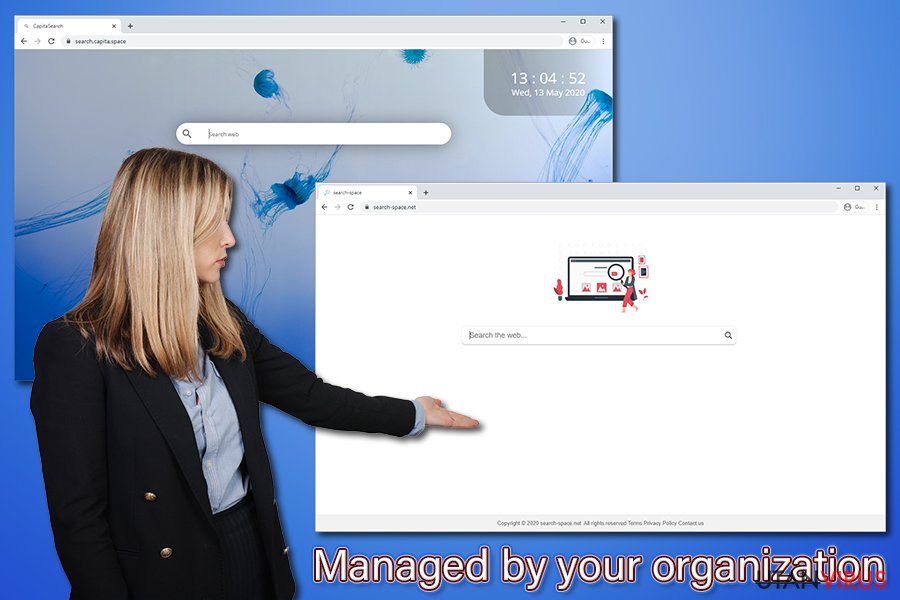
Viruset ”Hanteras av din organisation” skapas i princip på grund av ändringar i registret i Windows-datorer. Sedan Chrome 73 släpptes ser användarna det här meddelandet om webbläsaren upptäcker en policykonfiguration i registret. Detta meddelande förklarar dock inte varför så många hemanvändare började se meddelandet trots att de inte är en del av ett företag. Google förklarade:
Från och med Chrome 73, när en eller flera policyer har ställts in i Chrome Browser, kommer vissa användare att se ett nytt objekt i menyn Mer Mer som visar att Chrome kontrolleras. Om en användare klickar på Hanterad av din organisation, kommer de till information om hanteringen av Chrome Browser.
Viruset ”Hanteras av din organisation” är mer utbrett bland macOS/Mac OS X-användare (eftersom de oönskade program som ändrar Chromes policy oftast skapas för Mac-datorer), men Windows-användare kan också uppleva samma problem när de infekteras av en webbläsarkapare.
Om Chrome säger att den hanteras av din organisation och du är en privatanvändare bör du ta bort potentiellt oönskade program som troligen installerats utan ditt tillstånd tidigare. Du kan använda manuella avvecklingsinstruktioner som tillhandahålls nedan eller skanna maskinen med ett antivirusprogram. För att ta bort registerposter relaterade till Chrome ”Hanteras av din organisation”-viruset, använd ett reparationsverktyg FortectIntego. Alternativt kan en webbläsaråterställning och borttagning av %AppData% också fungera.
Ditt virus- och hotskydd hanteras av din organisation – ett annat problem som hindrar säkerhetsprogram från att fungera normalt.
”Vissa inställningar hanteras av din organisation” kan också påverka andra delar av ett Windows-operativsystem. Ett av de vanligaste problemen är att användarna har märkt att deras Windows Defender har manipulerats. I ett sådant fall kan användarna se följande meddelande:
Ingen aktiv antivirusleverantör
Även om webbläsarproblemen orsakades av ett potentiellt oönskat program har det kommit många rapporter om att skadeprogram har lyckats manipulera Windows Defender och inaktivera skyddet helt och hållet. När användaren till en början går in i avsnittet ”Säkerhet i översikt” i Windows Defender bör han eller hon se de fem första alternativen markerade med gröna markeringar. Tyvärr gör ”Ditt virus- och hotskydd hanteras av din organisation” att realtidsskyddet är helt inaktiverat.
Nu finns det flera sätt att ta bort Ditt Virus- och hotskydd hanteras av din organisation problemet en gång för alla. Men ett av de enklaste sätten att lösa det är genom att komma åt en förhöjd kommandotolk och radera en registernyckel som manipulerar säkerhetsappen.
För att bli av med problemet Ditt Virus- och hotskydd hanteras av din organisation, utför följande steg:
- Skriv in cmd i Windows sökning
- Högerklicka på sökresultatet i Kommandotolken och välj Kör som administratör.
- När det nya fönstret har öppnats, skriv in följande kommando och tryck Enter på tangentbordet:
REG DELETE ”HKLM\SOFTWARE\Policies\Microsoft\Windows Defender” /v DisableAntiSpyware
Denna åtgärd bör ta bort den skadliga registerpost som inaktiverade Windows Defender. När du återfår tillgång till programmet och meddelandet ”Ingen aktiv antivirusleverantör” har tagits bort bör du omedelbart utföra en fullständig systemskanning för att säkra din dator så snart som möjligt.
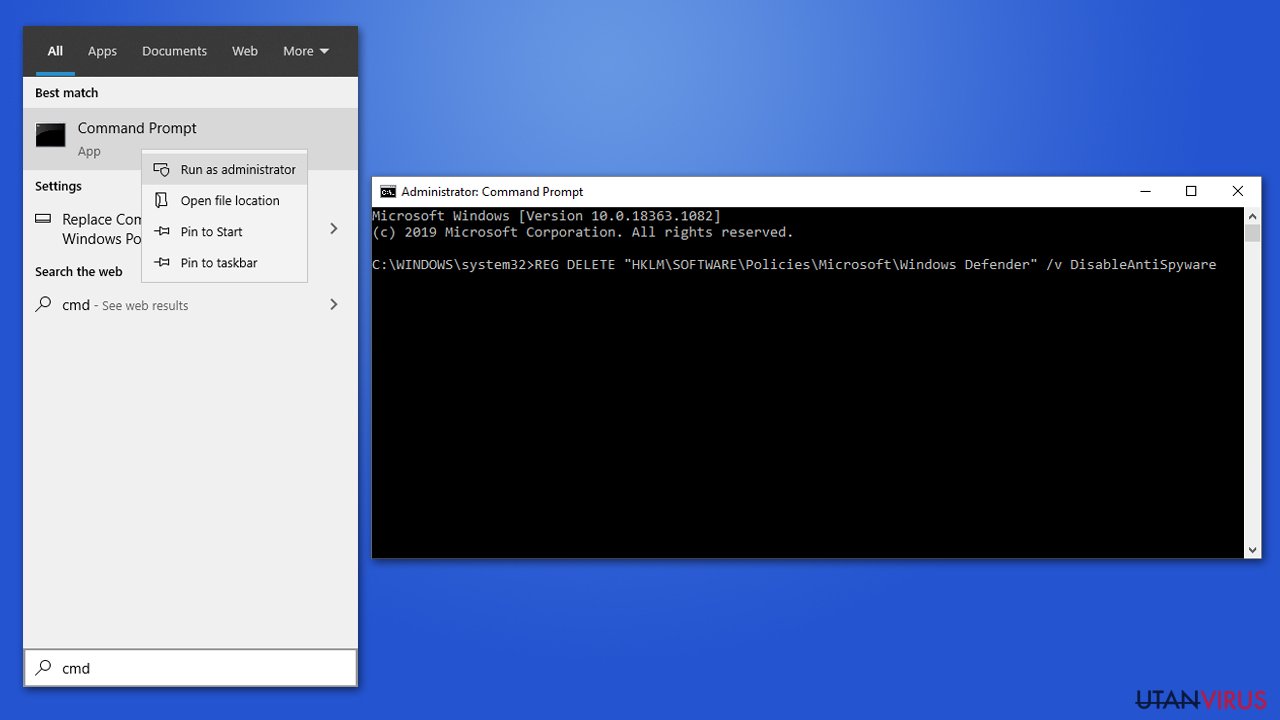
Undvik införande av potentiellt oönskade program.
Människor är vanligtvis slarviga när det gäller cybersäkerhet, även om den ökande medierapporteringen om dagliga dataintrång, attacker med utpressningstrojaner och andra incidenter gör att fler konsumenter är mer uppmärksamma på sin integritet och säkerhet. Trots detta kan potentiellt oönskade program, även om de känns igen av flera antivirusverktyg, fortfarande hittas på många webbplatser från tredje part och till och med officiella webbplatser. Det är dock mycket mindre sannolikt att installera reklamprogram eller andra PUP från de officiella källorna, eftersom paketering av programvara är ett mycket mindre vanligt fenomen.
Programpaket används vanligtvis av tredje part och programvaruutvecklare som ett sätt att tjäna pengar. Vid varje installation betalas en provision av annonsnätverk, webbplatser från tredje part, eller till och med programvaruutvecklare. Denna gratisprogrambaserade monetarisering ökar appens popularitet, trots att den är skum eller till och med skadlig för slutanvändarna.
Därför bör du alltid vara försiktig när du installerar nya program på din dator. Här är några tips från säkerhetsexperter som kan hjälpa dig att undvika oväntade installationer:
- Innan du installerar en okänd app bör du kontrollera recensioner och foruminlägg om den på nätet;
- När du blir tillfrågad väljer du alltid Avancerad/anpassad installationsinställning i stället för Snabb/Rekommenderad;
- Se till att viktiga dokument, t.ex. Användarvillkor och Sekretesspolicy, tillhandahålls;
- Se upp för smått tryckta texter, förkryssade rutor, felplacerade knappar och andra knep som kan utnyttjas;
- Installera ett robust säkerhetsprogram som varnar dig för potentiellt oönskade program.
En annan populär taktik för distribution av potentiellt oönskade program är falska uppdateringar, vanligtvis Flash. Användare kan stöta på falska uppmaningar om uppdateringar på olika osäkra webbplatser och eftersom de inte är medvetna om att insticksprogrammet inte längre behövs (Chrome har t.ex. funktionen inbyggd och Adobe kommer att avbryta stödet i slutet av 2020), installerar de den ”nödvändiga” komponenten utan att tänka sig för. De hamnar dock i stället med PUP-program som ändrar webbläsarens funktion, levererar annonser, spårar deras information och utför andra oönskade åtgärder.
Borttagning av begränsningar för Chrome ”Hanteras av din organisation”
För att ta bort Hanteras av din organisation måste du först ta bort alla potentiellt oönskade program från din dator. Observera att vissa av dem kan vara installerade i din webbläsare som tillägg – du kan hitta dem alla i inställningsfältet för Google Chrome. Klicka helt enkelt på ”Ta bort” på allt som du inte minns att du har installerat, eller som kan orsaka symtomen på webbläsarkapning (sökmotorer, väderprognoser, shoppingkompanjoner mm.).
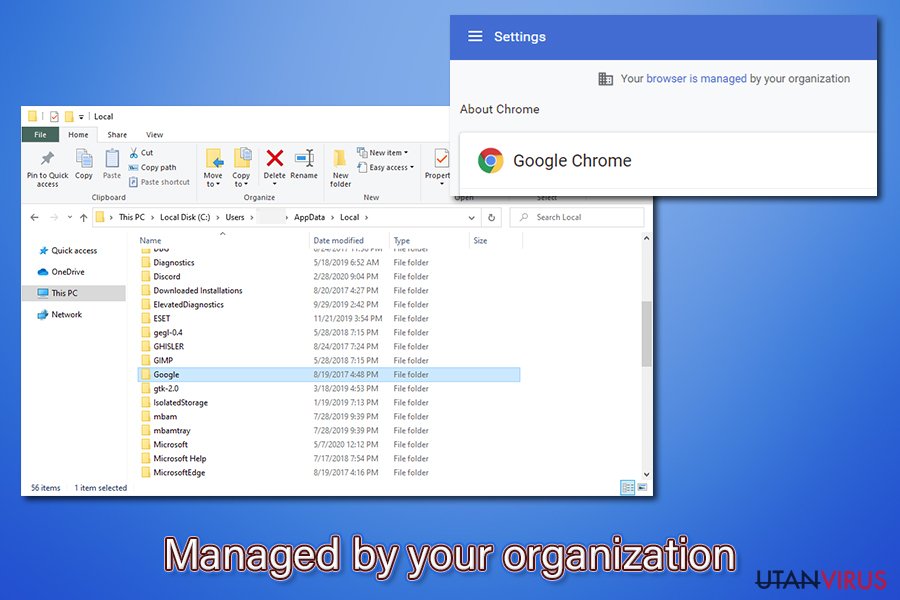
I andra fall ligger virusborttagningen ”Hanteras av din organisation” i den app som installerats på datorn och inte i webbläsaren. Nedan hittar du instruktioner om hur du avinstallerar appar på både Windows- och Mac-datorer. Trots dessa ansträngningar kan det så kallade ”Hanteras av din organisation-viruset” finnas kvar i din webbläsare. I så fall bör du utföra en fullständig systemskanning med ett välrenommerad antivirus – detta kommer också att säkerställa att ingen skadeprogramvara är installerad på din dator.
Slutligen kan du försöka eliminera data från följande mapp:
- C:\Users\[username]\AppData\Local\Google\
Om Chrome fortfarande säger att den är ”Hanterad av din organisation” måste du återställa webbläsaren Google Chrome enligt instruktionerna nedan. Om inget av ovanstående hjälper rekommenderar vi att du installerar om webbläsaren helt och hållet.
Du kan bli av med virusskada med hjälp av FortectIntego. SpyHunter 5Combo Cleaner och Malwarebytes är rekommenderade för att upptäcka potentiellt oönskad programvara och virus samt alla deras filer och registerposter som är relaterade till dem.
Manuell Chrome ”Managed by your organization” Borttagningsguide för virus
Avinstallera från Windows
Ta bort alla potentiellt oönskade program från Windows för att förhindra Hanteras av din organisation anmälan:
Följ de här stegen för att ta bort från Windows 10/8 datorer:
- Skriv in Kontrollpanelen i Windows sökruta och tryck på Enter eller klicka på sökresultatet.
- Under Program, väljer du Avinstallera ett program.

- I listan hittar du register relaterade till (eller något annat nyligen installerat misstänkt program).
- Högerklicka på programmet och välj Avinstallera.
- Om User Account Control dyker upp, klicka Ja.
- Vänta tills avinstallationsprocessen är klar och klicka på OK.

Om du använder Windows 7/XP följer du nedanstående instruktioner:
- Klicka på Windows Start > Kontrollpanelen i den högra rutan (om du är Windows XP-användare klickar du på Lägg till/Ta bort Program).
- I Kontrollpanelen väljer du Program > Avinstallera ett program.

- Välj det oönskade programmet genom att klicka på det en gång.
- Klicka på Avinstallera/Ändra högst upp.
- Välj Ja när du får en bekräftelse.
- Klicka på OK när borttagningen är klar.
Ta bort Chrome ”Managed by your organization” från system med Mac OS X
Mac-användare bör ta bort oönskade appar på följande sätt:
-
Om du använder OS X så klickar du på knappen Go i det övre högra hörnet och väljer Applications.

-
Vänta tills du ser mappen Applications och leta efter Chrome ”Managed by your organization” eller andra misstänkta program i den. Högerklicka nu på alla sådana objekt och välj Move to Trash.

Återställ Google Chrome
Följ de här stegen för att återställa Google Chrome:
Ta bort skadliga tillägg från Google Chrome:
- Öppna Google Chrome, klicka på Menyn (tre vertikala punkter i det övre högra hörnet) och välj Fler verktyg > Tillägg.
- I det nyöppnade fönstret ser du alla installerade tillägg. Avinstallera alla skumma tillägg genom att klicka på Ta bort.

Rensa cache och webbdata från Chrome:
- Klicka på Meny och välj Inställningar.
- Under Sekretess och säkerhet, välj Rensa webbläsardata.
- Välj Webbhistorik, Cookies och annan webbplatsdata samt lagrade bilder och filer.
- Klicka på Radera data.

Ändra din startsida:
- Klicka på menyn och välj Inställningar.
- Leta efter en skum webbplats sektionen Vid uppstart.
- Klicka på Öppna en specifik sida eller en uppsättning av sidor och klicka på de tre punkterna för att hitta alternativet Ta bort.
Återställ Google Chrome:
Om de föregående metoderna inte hjälpte dig, återställ Google Chrome för att eliminera alla komponenter:
- Klicka på Meny och välj Inställningar.
- I Inställningar, scrolla ner och klicka på Avancerat.
- Scrolla nedåt och hitta sektionen Återställ och rensa upp.
- Klicka nu på Återställ inställningarna till de ursprungliga standardinställningarna.
- Bekräfta med Återställ inställningar för att slutföra borttagningen.

Efter att ha avinstallerat detta potentiellt oönskade program (PUP) och fixat alla dina webbläsare så rekommenderar vi att du skannar ditt PC-system med ett välrenommerat antispionprogram. Detta kommer hjälpa dig att bli av med Chrome ”Managed by your organization” registerspår och även att identifiera relaterade parasiter och möjliga skadeprogramsinfektioner på din dator. För detta kan du använda vår högt betygsatta skadeprogramsborttagare: FortectIntego, SpyHunter 5Combo Cleaner eller Malwarebytes.
Rekommenderat För Dig
Låt inte myndigheterna spionera på dig
Myndigheterna har många problemområden gällande att spåra användares information och spionera på invånare så du bör komma ihåg detta och lära dig mer om skuggig informationsinsamling. Undvik oönskad spårning från myndigheterna och spionering genom att bli helt anonym på nätet.
Du kan välja en annorlunda geografisk plats när du kopplar upp dig och få tillgång till vilket innehåll som helst, oavsett geografiska begränsningar. Du kan enkelt njuta av internetuppkopplingen utan risk av att bli hackad om du använder dig av en Private Internet Access VPN.
Ta kontroll över informationen som kan nås av styrelser och andra oönskade parter och surfa online utan att spioneras på. Även om du inte är inblandad i olagliga aktiviteter och litar på dina tjänster och plattformer så är det nödvändigt att aktivt skydda din integritet och ta försiktighetsåtgärder genom en VPN-tjänst.
Säkerhetskopiera filer för senare användning i fall malware-attacker uppstår
Mjukvaruproblems skapade av skadeprogram eller direkt dataförlust på grund av kryptering kan leda till problem med din enhet eller permanent skada. När du har ordentliga aktuella säkerhetskopior kan du enkelt ta igen dig om något sådant skulle hända och fortsätta med ditt arbete.
Det är viktigt att skapa uppdateringar för dina säkerhetskopior efter ändringar så att du kan fortsätta var du var efter att skadeprogram avbryter något eller skapar problem hos din enhet som orsakar dataförlust eller prestandakorruption.
När du har den senaste versionen av varje viktigt dokument eller projekt kan du undvika mycket frustration. Det är praktiskt när skadeprogram kommer från ingenstans. Använd Data Recovery Pro för systemåterställning.








